[리뷰] 다재다능 가정용 복합기, HP 데스크젯 4535
[IT동아 김영우 기자] 프린터나 복합기는 주로 기업 시장의 요구에 따라 제품의 성능이나 특성이 발전하는 경우가 많았다. 아무래도 그 쪽의 시장이 크기 때문이다. 다만, 사무실에서 주로 쓰는 기업용 복합기는 덩치가 다소 큰 제품이 많다. 그래야 최대한 많은 용지를 적재해서 다수의 출력물을 뽑을 수 있기 때문이다. 그리고 인쇄물의 품질이 좀 떨어지더라도 출력 속도가 빠른 제품을 선호한다.
하지만 이런 제품을 가정용으로 쓰다 보면 불만이 생기기 마련이다. 가정용 복합기는 최소한의 공간을 차지하는 것이 좋고, 추억의 사진을 제대로 뽑기 위해 고품질의 인쇄 성능도 갖춰야 한다. 여기에 동작 소음이 적고 경제성까지 좋다면 금상첨화다. 용지 적재량이나 속도는 기업용에 비해 아무래도 우선 순위가 낮다. 이번에 소개할 HP의 컬러 잉크젯 복합기인 HP 데스크젯 잉크어드밴티지 4535(이하 HP 데스크젯 4535)는 위와 같은 조건을 상당부분 충족시키는 제품으로, 가정 환경에 최적화된 제품이다.
가정 인테리어와 어울리는 슬림한 외형

HP 데스크젯 4535의 디자인은 제법 매끈하다. 제품의 너비와 깊이는 445 x 367mm로 일반적인 가정용 복합기와 크게 다르지 않지만 높이가 128mm로 슬림하며, 용지 적재함이나 배출구가 노출되어 있지 않아 깔끔한 느낌을 준다.

용지 적재함은 전면 하단을 잡아당기면 나온다. 일반 A4 용지 기준 최대 100매의 적재가 가능하다. 기업용 제품에 비해 다소 적재량이 적은 것 같기도 한데, 가정용이라는 특성을 고려한다면 크게 문제가 될 것 같지 않다. 덕분에 본체의 두께를 줄일 수 있었다는 점이 더 긍정적으로 느껴진다. 그리고 보급형 프린터나 복합기 중에는 아예 내장형 용지함이 없는 경우도 많다.

용지 배출구 역시 본체 내부에 숨겨져 있다. 평소엔 접혀 있다가 출력을 시작하면 자동으로 펴진다(다만, 출력이 끝나고 배출구를 다시 접는 건 수동으로 해야한다). 공간 활용성을 높이는 데 한 몫을 하는 부분이다. 그 외에 본체 상단의 표면을 지문이 많이 묻지 않는 마이크로닷 텍스쳐로 처리한 점도 눈에 띈다.
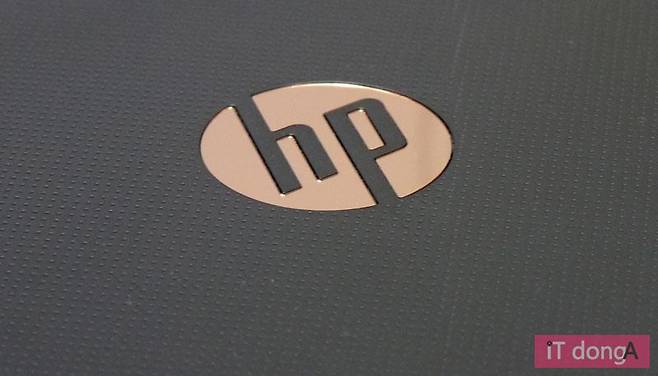
본체 후면에는 전원 포트 및 PC와 연결하는 USB 포트만 달려있다. 전원부는 본체에 내장되어 있어서 무거운 어댑터 없이 케이블만 연결하면 된다. 그 외에 내부적으로 와이파이 접속이 가능한 무선 랜 기능이 탑재되어 있다.
자동 양면 인쇄 기능을 통한 간편한 양면 복사 가능
제품 상단에는 A4 사이즈의 평판 스캐너가 달려있다. 스캔 해상도는 최대 1200 x 2400dpi(광학 1200dpi)로, 최근의 시장의 주류를 이루는 복합기의 사양이다. 본체 전면에 달린 터치 스크린을 통해 PC 연결 없이도 간단히 복사 작업이 가능하며, 자동 양면 인쇄 기능까지 가지고 있어서 용지의 양면에 원고를 복사할 수 있다.

양면 복사 모드를 실행하면 일단 원고의 한쪽 면을 복사해 출력한 뒤, 스캐너에 놓인 원고를 뒤집으면 다시 출력물을 자동으로 빨아들여 반대편에 나머지 한 면에도 인쇄를 해서 최종 결과물을 출력한다. 예전에는 주로 고급형 프린터나 복합기에서만 지원했던 기능이다.
PC 없이 자체 기능 쓸 수 있는 터치 스크린 인터페이스
HP 데스크젯 4535의 외형에서 가장 눈에 띄는 요소 중 하나는 역시 전면에 달린 5.5cm(2.16인치) 크기의 터치스크린이다. 컬러 화면이 아닌 점은 약간 아쉽지만 시인성 자체는 우수하며, 정전식 터치 방식이라 스마트폰을 다루는 감각으로 조작할 수 있다.

주요 기능인 복사, 스캔, 프린트를 자체적으로 할 수 있는 기능 외에 간편 양식을 출력하는 기능이 유용하다. 이를 통해 달력이나 그래프 용지, 악보 용지, 팩스 표지와 같이 자주 쓰는 양식을 PC 없이 출력 가능하다.
헤드 일체형 카트리지 치고는 저렴한 가격, 내구성도 기대
HP 데스크젯 4535에서 쓰는 잉크 카트리지는 HP 680 규격이며, 블랙과 컬러(3색 일체형)를 각각 1통씩 장착해서 이용한다. 이 잉크 카트리지의 눈에 띄는 점이라면 잉크 탱크 외에 용지에 잉크를 분사하는 헤드 부분까지 일체형이라는 점이다.

이런 헤드 일체형 카트리지의 장점이라면 내구성과 수명이다. 헤드가 본체에 달린 기종의 경우, 헤드가 막히면 본체 자체를 수리해야 하지만, 이런 헤드 일체형 카트리지를 이용하는 기종은 잉크 카트리지를 교체하면 헤드까지 간단히 교체가 된다. 덕분에 오래 쓰더라도 안정적인 출력 품질을 유지할 수 있다.

다만, 그만큼 잉크 카트리지 자체의 가격이 비싼 것이 이 방식의 단점인데, HP 데스크젯 4535에 쓰이는 HP 680 규격의 경우, 2016년 1월 현재 인터넷 최저가 기준으로 블랙 카트리지(최대 480매 출력)가 8200원, 컬러 카트리지(최대 150매 출력)가 7400원에 팔리고 있다. 출력 가능 매수가 아주 많은 건 아니지만, 헤드 일체형 카트리지 치고는 대단히 저렴한 편이라는 것이 매력이다.
CD 없이도 쓸 수 있는 간편 설치 기능 지원
제품의 대략을 살펴봤으니 이제는 직접 써볼 차례다. HP 데스크젯 4535를 PC와 연결하는 방법은 USB 케이블을 이용한 유선 연결, 혹은 와이파이를 이용한 무선 연결이다. 동봉된 설치 CD를 이용해 장치 드라이버나 응용 프로그램을 설치할 수도 있겠지만 이 제품은 그 외에도 웹 서비스를 이용한 간편 설치도 지원한다.
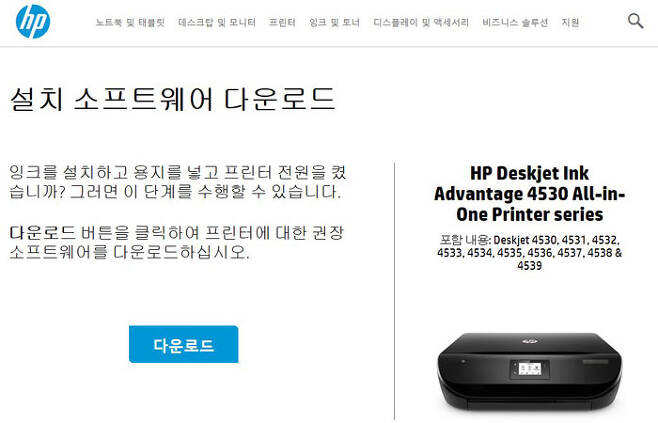
제품을 연결하고자 하는 PC의 웹 브라우저에 123.hp.com/dj4530을 입력하면 해당 제품에 적합한 최신의 드라이버와 응용 프로그램을 자동으로 다운로드하며, 이후부터는 화면의 지시에 따르면 간편하게 제품 설치가 가능하다. 제조사 홈페이지에서 직접 제품명을 검색해 설치 소프트웨어를 다운로드 할 필요가 없으니 편리하다.
모바일 기기를 통한 무선 접속, 이메일 통한 원격 출력도 가능
와이파이 기능을 갖추고 있기 때문에 PC 외에 스마트폰이나 태블릿PC와 같은 다양한 모바일 기기를 통한 무선 접속도 가능하다. 공유기를 경유한 접속 외에 모바일 기기와 복합기를 직접 연결하는 와이파이 다이렉트 기능도 지원한다.

모바일 기기에서 편하게 무선 접속을 하기 위한 전용 앱도 지원한다. 구글 플레이나 애플 앱스토어에서 HP ePrint 앱이나 All-in-One Remote 앱을 무료로 다운로드 받으면 된다. 모바일기기의 사진이나 문서(PDF, 워드, 엑셀, 파워 포인트 등), 웹 페이지 등을 출력하거나 반대로 HP 데스크젯 4535로 스캔한 이미지를 모바일 기기로 전송할 수도 있다.
아예 HP 데스크젯 4535의 와이파이 신호가 잡히지 않는 외부에서 원격 출력을 하는 것도 가능하다. HP 데스크젯 4535의 내부에는 고유의 이메일이 지정되어 있다. 외부의 PC나 모바일 기기에서 이 주소로 메일을 보내면 HP 데스크젯 4535가 인터넷을 통해 데이터를 수신, 메일에 담긴 글이나 사진을 출력한다. 별도의 소프트웨어나 설정이 필요 없으며, 인터넷이 되는 곳이라면 해외에서도 원격 출력이 가능한 점이 장점이다.
일반 문서 출력 속도 및 품질 테스트
출력 속도와 품질을 가늠하기 위해 직접 인쇄를 해봤다. A4 규격 일반 문서의 경우, 표준 모드에서 최초 1매를 출력하는데 약 17초, 이후부터는 6초에 1매씩 꾸준하게 출력이 되는 것을 확인했다. 그리고 고속(간단히 인쇄) 모드에서는 최고 1매는 약 13초, 이후부터는 약 5초에 1매씩 출력이 된다.
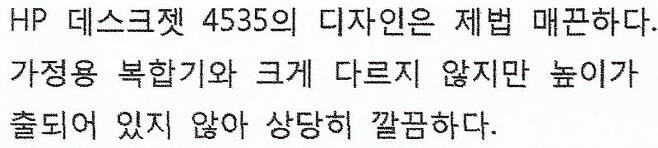
<고속 모드 일반 문서>
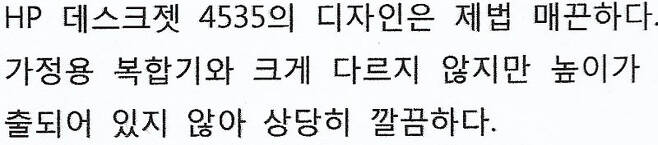
<표준 모드 일반 문서>

<고급 모드 일반 문서>
그리고 가장 느린 고급 모드에서는 최초 1매가 약 20초만에, 이후부터는 약 13초 만에 1매씩 출력되는 것을 확인했다. 다만, 출력 속도의 차이에 비해 인쇄 품질은 큰 차이가 나지 않는 것 같으니 평상시에 고속 모드로 두고 이용 하는 것도 그다지 문제는 없을 것 같다. 사무용 제품군에 비하면 전반적인 출력 속도가 그다지 빠른 편은 아니다.
고품질 사진 출력 속도 및 품질 테스트
4 x 6 사이즈의 인화지를 이용해 고품질 사진도 출력해봤다. 참고로 HP 데스크젯 4535는 컬러 출력 시 최대 4800 x 1200 dpi 인쇄 해상도를 지원한다. 출력 시간의 경우, 표준 모드에서는 1매당 약 1분, 고급 모드에선 약 1분 10초가 걸렸다. 출력 속도가 그다지 차이가 나지 않는데, 품질 역시 비슷하니 표준 모드만 이용해도 되겠다.

<원본 이미지>

<표준 모드 인화지 사진>

<고급 모드 인화지 사진>
출력물을 자세히 살펴보니 예상보다 상당히 만족스러운 품질이다. 본래 3색 컬러 잉크를 이용하는 제품은 전용지 사진 출력의 품질이 떨어지는 경우가 많은데, HP 데스크젯 4535는 5색 컬러 잉크를 사용하는 제품과 비교해도 품질이 그다지 떨어지지 않는 것 같다. 보급형 제품에서는 생략되곤 하는 가장자리 여백 없이 출력하는 기능도 빠짐 없이 지원한다.
조용한 출력을 위한 음소거(고요)모드 지원
참고로, HP 데스크젯 4535는 인쇄 시에 발생하는 소음을 줄이는 음소거(고요) 모드를 지원한다. 이는 PC의 프린터 제어판이나 복합기 본체에 달린 터치스크린의 설정 메뉴를 통해 활성화 할 수 있다. 이를 활성화하고 인쇄를 해보니 출력 시에 발생하는 소음이 절반 정도로 줄어드는 것을 확인했다. 대신, 출력 속도 역시 절반 정도로 느려진다. 야간이나 도서관 등의 환경에서 조용히 출력을 하고자 할 때 이용하면 좋겠다.

가정 환경에 최적화된 맞춤형 제품, 가격도 적당한 편
HP 데스크젯 잉크어드밴티지 4535는 확실히 가정용 시장을 타겟으로 둔 제품이다. 슬림한 본체는 집안 인테리어와 잘 어울리며, 우수한 품질의 사진을 출력할 수 있다는 점은 이 제품의 주 소비자층에게 좋은 반응을 얻을 것 같다.

출력 속도나 잉크 카트리지의 용량을 고려해보면 대량으로 문서를 출력해야 하는 사무실에서는 어울리지 않지만, 카트리지의 가격 자체가 헤드 일체형치고는 상당히 저렴한 편이며, 장기간 이용해도 안정적인 출력 품질을 얻을 수 있기 때문에 경제성이나 내구성 면에서도 기대가 된다.
그 외에 와이파이를 통한 모바일 출력 기능, 이메일 수신 방식의 원격 출력 기능, 여백 없는 출력 기능, 자동 양면 인쇄 기능 등, 최근의 트랜드도 잘 따르고 있다. 2016년 1월 현재 인터넷 최저가 기준, HP 데스크젯 잉크어드밴티지 4535는 약 14만원 정도에 팔리고 있다. 괜찮은 성능과 적당한 가격의 가정용 잉크젯 복합기를 원한다면 관심을 가져 볼 만 하다.
글 / IT동아 김영우(pengo@itdonga.com)
사용자 중심의 IT 저널 - IT동아(it.donga.com)
IT동아/게임동아의 다양한 소식을 페이스북으로도 만나보세요 (https://www.facebook.com/itdonga)
동아닷컴과 IT동아가 함께 운영하는 IT 교육 및 콘텐츠 개발 전문 교육기관 스킬트리랩. 당신의 무한한 가치를 응원합니다. (http://www.skilltreelab.com)
Copyright © IT동아. 무단전재 및 재배포 금지.
- [오늘의 IT제품] 1/27 한미마이크로닉스, '익스트림 커스텀 수냉 PC' 출시 및 이벤트 실시
- [리뷰] 빈틈없는 가성비, HP 오피스젯 프로 6830 복합기
- 서피스 프로에 도전한다, 보안 강화한 HP 엘리트X2 공개
- 韓 스타링크 시대 개막…일반 소비자도 사용 가능?
- 전남대학교 'GSS IR 데모데이' 개최, 창업나선 교수들 '눈길'
- “AI로 금융 보이스피싱 범죄 예방ㆍ대응한다” 금융보안원, ASAP 플랫폼 구축
- [크립토퀵서치] 거래소 해킹으로 인한 피해를 줄이려면?
- 변곡점에 선 숙취해소제 시장…마이크로바이옴 기반 접근 ‘주목’
- 서울과기대, 2025 글로벌 기업 협업 프로그램으로 기대 이상 성과
- 단순 해킹 넘은 침해사고 일상화… 이젠 ‘망할 각오’ 해야